Kullanmak istemediğiniz klavye tuşlarını ufak bir program aracılığıyla devre dışı bırakabilirsiniz.
Sürekli yanlışlıkla basılan bir tuş veya belirli programlarda sorun çıkartabilen tuşlar, kimi kullanıcıların bazı tuşları devre dışı bırakmak istemesine neden olabilir. Windows tuşu gibi bazı özel tuşlar, Windows’un kendi ayarları kullanılarak veya kayıt defteri kurcalanarak devre dışı bırakılabilir. Ancak bu yöntemler ne bütün tuşlar için geçerlidir, ne de bu yazıda kullanacağımız araç kadar güvenlidir.
Simple Disable Key adlı bu ufak ama faydalı araç, klavyenin herhangi bir tuşunu kalıcı, süreli veya belirli bir programa özel olmak üzere devre dışı bırakmamızı sağlıyor. Programın Türkçe dil desteği mevcut, ancak yapılan çevirilerin büyük bir çoğunluğu oldukça kötü olduğu için bu rehberimizde daha tutarlı olan İngilizce sürümünü kullanacağız.
Öncelikle buradan Simple Disable Key kurulum dosyasını indirin ve yönergeleri takip ederek programı sisteminize kurun. Kurulum tamamlandıktan sonra program sizden dil terchinizi yapmanızı isteyecektir. Yukarıda belirttiğimiz gibi Türkçe çeviri çok kötü olduğu için varsayılan dil olan İngilizceyi seçiyoruz.
 Programımız açıldıktan sonra karşımıza basit bir ekran çıkacaktır. Key ibaresinin karşısındaki satıra tıklayıp, devre dışı bırakmak istediğiniz tuşa basın. Bastığınız tuş satırda görünecektir. Ctrl, Alt, Shift gibi özel tuşlar için satırın altındaki kutucukları seçebilirsiniz.
Programımız açıldıktan sonra karşımıza basit bir ekran çıkacaktır. Key ibaresinin karşısındaki satıra tıklayıp, devre dışı bırakmak istediğiniz tuşa basın. Bastığınız tuş satırda görünecektir. Ctrl, Alt, Shift gibi özel tuşlar için satırın altındaki kutucukları seçebilirsiniz.
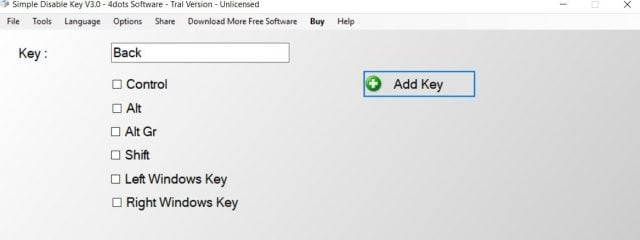 Tuşu seçtikten sonra Add Key butonuna tıklayarak tuşu nasıl devre dışı bırakmak istediğinizi seçebilirsiniz. Eğer tuşu tamamen devre dışı bırakmak istiyorsanız Always seçeneğini tercih edin. Eğer tuşu belirli bir programda devre dışı bırakmak istiyorsanız Program seçeneğini işaretleyip istediğiniz programı seçin. Son olarak seçilen tuşu belirli zaman dilimlerinde devre dışı bırakmak için Schedule seçeneğini kullanın ve dilediğiniz zaman dilimini işaretleyin.
Tuşu seçtikten sonra Add Key butonuna tıklayarak tuşu nasıl devre dışı bırakmak istediğinizi seçebilirsiniz. Eğer tuşu tamamen devre dışı bırakmak istiyorsanız Always seçeneğini tercih edin. Eğer tuşu belirli bir programda devre dışı bırakmak istiyorsanız Program seçeneğini işaretleyip istediğiniz programı seçin. Son olarak seçilen tuşu belirli zaman dilimlerinde devre dışı bırakmak için Schedule seçeneğini kullanın ve dilediğiniz zaman dilimini işaretleyin.
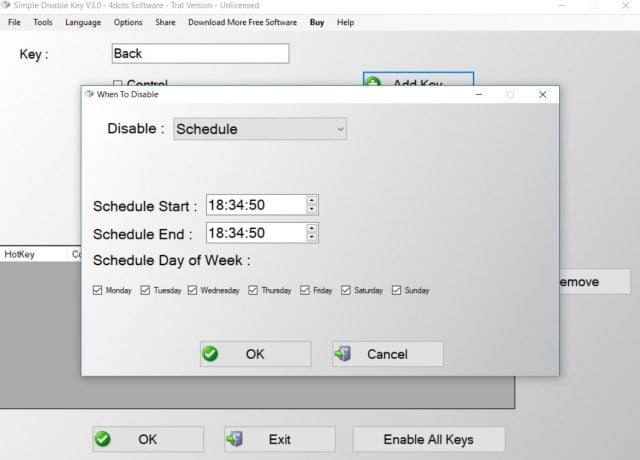 OK butonuna tıklayarak seçtiğiniz tuşu tercih ettiğiniz şekilde devre dışı bırakabilirsiniz. Devre dışı bıraktığınız tuşları sonradan Enable All Keys butonu ile yeniden etkinleştirebilirsiniz.
OK butonuna tıklayarak seçtiğiniz tuşu tercih ettiğiniz şekilde devre dışı bırakabilirsiniz. Devre dışı bıraktığınız tuşları sonradan Enable All Keys butonu ile yeniden etkinleştirebilirsiniz.









https://www.technopat.net/sosyal/konu/klavye-tuslarina-programsiz-farkli-oezellikler-atama.437008/ bu konuya da bi el atabilirseniz çok iyi olur.